Як обчислити контрольну суму файлу скачати безкоштовно
Як обчислити контрольну суму файлу
(Обчислення контрольної суми файлу за допомогою CertUtil)
Плюсом запропонованого способу обчислення контрольної суми файлу є те, що для використання даного способу немає необхідності встановлювати будь-які додаткові програми. Для обчислення контрольної суми файлу, таким способом, використовуються стандартні засоби операційної системи.
Основні терміни та визначення:
Контрольна сума - значення, розраховане по набору даних шляхом застосування певного алгоритму і використовується для перевірки цілісності даних при їх передачі або зберіганні.
Командний рядок - це компонент Windows, що дозволяє вводити команди MS-DOS та інші команди комп'ютера. Найважливіше властивість командного рядка полягає в тому, що вона дозволяє виконувати завдання без допомоги графічного інтерфейсу Windows.
Запуск командного рядка з під поточного користувача:
На клавіатурі комп'ютера натисніть Win + R. У вікні введіть команду cmd і натисніть ОК:
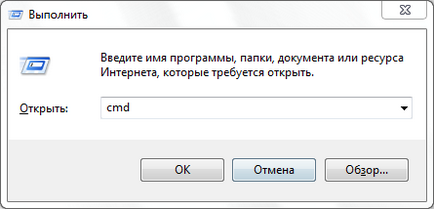
Обчислення контрольної суми файлу за допомогою вбудованої утиліти CertUtil.
Утиліта CertUtil входить до складу операційної системи починаючи з Windows 7 і дозволяє обчислити контрольну суму із застосуванням алгоритмів MD2, MD4, MD5, SHA1, SHA256, SHA384, SHA512.
Синтаксис команди: CertUtil -hashfile [шлях до файлу] [алгоритм]
У наведених нижче прикладах обчислюються контрольні суми файлу Windows.iso, що знаходиться на диску C, в папці Downloads. Відповідно, шлях до файлу - це C: # 092; Downloads # 092; Windows.iso.
Обчислення контрольної суми файлу із застосуванням алгоритму MD2:
На клавіатурі комп'ютера натисніть Win + R. У вікні введіть команду cmd і натисніть ОК. У вікні командного рядка, введіть команду: CertUtil -hashfile C: # 092; Downloads # 092; Windows.iso MD2 і на клавіатурі натисніть Enter:
Обчислення контрольної суми файлу із застосуванням алгоритму MD4:
На клавіатурі комп'ютера натисніть Win + R. У вікні введіть команду cmd і натисніть ОК. У вікні командного рядка, введіть команду: CertUtil -hashfile C: # 092; Downloads # 092; Windows.iso MD4 і на клавіатурі натисніть Enter:
Обчислення контрольної суми файлу із застосуванням алгоритму MD5:
На клавіатурі комп'ютера натисніть Win + R. У вікні введіть команду cmd і натисніть ОК. У вікні командного рядка, введіть команду: CertUtil -hashfile C: # 092; Downloads # 092; Windows.iso MD5 і на клавіатурі натисніть Enter:
Обчислення контрольної суми файлу із застосуванням алгоритму SHA1:
На клавіатурі комп'ютера натисніть Win + R. У вікні введіть команду cmd і натисніть ОК. У вікні командного рядка, введіть команду: CertUtil -hashfile C: # 092; Downloads # 092; Windows.iso SHA1 і на клавіатурі натисніть Enter:
В даному випадку команда може мати вигляд: CertUtil -hashfile [шлях до файлу]
Тобто алгоритм можна не вказувати. За замовчуванням буде обчислена контрольна сума з застосуванням алгоритму SHA1:
Обчислення контрольної суми файлу із застосуванням алгоритму SHA256:
На клавіатурі комп'ютера натисніть Win + R. У вікні введіть команду cmd і натисніть ОК. У вікні командного рядка, введіть команду: CertUtil -hashfile C: # 092; Downloads # 092; Windows.iso SHA256 і на клавіатурі натисніть Enter:
Обчислення контрольної суми файлу із застосуванням алгоритму SHA384:
На клавіатурі комп'ютера натисніть Win + R. У вікні введіть команду cmd і натисніть ОК. У вікні командного рядка, введіть команду: CertUtil -hashfile C: # 092; Downloads # 092; Windows.iso SHA384 і на клавіатурі натисніть Enter:
Обчислення контрольної суми файлу із застосуванням алгоритму SHA512:
На клавіатурі комп'ютера натисніть Win + R. У вікні введіть команду cmd і натисніть ОК. У вікні командного рядка, введіть команду: CertUtil -hashfile C: # 092; Downloads # 092; Windows.iso SHA512 і на клавіатурі натисніть Enter:
За матеріалами з:
wikipedia
microsoft
outsidethebox